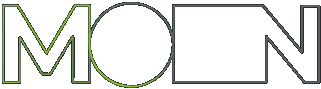آشنایی اولیه با لایه های افتر افکتس
آشنایی اولیه با لایه های افتر افکتس
فهرست سرفصلها
جلسات فصل آشنایی اولیه با لایه های افتر افکتس
فصل دوم آموزش ساخت موشن گرافیک تبلیغاتی: آشنایی با لایهها در افتر افکتس
در فصل دوم دوره آموزش ساخت موشن گرافیک تبلیغاتی، شما به طور کامل با لایهها در نرمافزار افتر افکتس آشنا خواهید شد. لایهها در افتر افکتس نقش حیاتی در ساخت و طراحی پروژههای موشن گرافیک دارند. این فصل که شامل ۱۰ جلسه است، شما را از مفاهیم ابتدایی کار با لایهها گرفته تا تکنیکهای پیچیدهتری برای مدیریت و تغییر آنها در پروژههای واقعی موشن گرافیک تبلیغاتی هدایت میکند. آشنایی با این مفاهیم به شما این امکان را میدهد که به سرعت و با دقت بیشتری پروژههای خود را پیش ببرید و کیفیت آنها را بهبود بخشید.
آشنایی با تاگلها و کاربرد آنها در موشن گرافیک
در ابتدا، شما با مفهوم تاگلها در افتر افکتس آشنا خواهید شد. تاگلها همان دکمههای کوچک یا تنظیمات هستند که برای نمایش یا پنهان کردن ویژگیهای مختلف یک لایه به کار میروند. یکی از مهمترین تاگلها در افتر افکتس، تاگل موشن بلور (Motion Blur) است که در پروژههای موشن گرافیک تبلیغاتی کاربرد زیادی دارد. این تاگل به شما این امکان را میدهد که برای لایهها و انیمیشنهای خود، افکت موشن بلور را اعمال کنید تا حرکتها نرمتر و طبیعیتر به نظر برسند.
در این فصل، شما یاد میگیرید که چگونه این تاگلها را برای بهبود کیفیت انیمیشنها و افزایش دقت در تنظیمات اعمال کنید. استفاده از موشن بلور بهویژه برای انیمیشنهایی که نیاز به حرکت سریع دارند، مانند حرکت لوگوها، متنها یا اشکال گرافیکی، بسیار مفید است و به شدت به کیفیت نهایی پروژه کمک میکند.
تسلط بر شورتکاتها برای کار با لایهها
یکی از نکات مهم در کار با لایهها در افتر افکتس، تسلط بر شورتکاتها (میانبرهای کیبورد) است. در این فصل، شما خواهید آموخت که چگونه با استفاده از شورتکاتهای مختلف، سرعت کار خود را افزایش دهید و زمان زیادی را صرف جابجایی و انجام عملیات دستی نکنید. شورتکاتهایی مثل تعیین ابتدای لایه، تکثیر لایه یا برش طول لایهها برای صرفهجویی در زمان و تسریع روند کار شما بسیار حیاتی هستند.
یادگیری و استفاده از شورتکاتها نه تنها باعث بهبود سرعت کار شما میشود، بلکه به شما این امکان را میدهد که پروژههای پیچیدهتری را با دقت و سرعت بالاتر پیادهسازی کنید. با استفاده از شورتکاتها، دیگر نیازی نیست که مراحل مختلف را بهصورت دستی انجام دهید و میتوانید تمرکز بیشتری روی خلاقیت و طراحی پروژهها بگذارید.
ناوبری سریع بین لایهها
یکی از چالشهای رایج در پروژههای پیچیده، ناوبری بین لایهها است. با افزایش تعداد لایهها در تایملاین، مدیریت آنها میتواند دشوار شود. در این بخش از آموزش، شما یاد خواهید گرفت که چگونه بهطور سریع و مؤثر در میان لایهها جابجا شوید. با استفاده از روشهای مختلف، مانند استفاده از کلیدهای میانبر و یا تنظیمات خاص در تایملاین، میتوانید به راحتی به لایههای مختلف دسترسی پیدا کنید و تغییرات لازم را در زمان کوتاهتری اعمال کنید.
این مهارت بهویژه زمانی که پروژههای شما پیچیدهتر میشوند و تعداد لایهها و اجزای مختلف افزایش مییابد، بسیار کاربردی خواهد بود. ناوبری سریع نه تنها سرعت شما را افزایش میدهد، بلکه به شما این امکان را میدهد که بدون گم شدن در میان لایهها، تغییرات دقیق و مؤثری اعمال کنید.
نامگذاری و رنگگذاری لایهها برای ساماندهی بهتر پروژه
یکی از تکنیکهای بسیار مهم در مدیریت پروژههای پیچیده در افتر افکتس، نامگذاری و رنگگذاری لایهها است. این ویژگی به شما کمک میکند تا پروژههایی که تعداد زیادی لایه دارند، بهطور منظم و ساختار یافته مدیریت کنید. در این فصل، شما یاد میگیرید که چگونه لایهها را با نامهای خاص و رنگهای مشخص مشخص کنید. این کار به شما کمک میکند که حتی در پروژههای بزرگ، به راحتی لایههای مختلف را شناسایی کرده و تغییرات لازم را اعمال کنید.
مثلاً اگر در پروژهای چندین لایه متنی، تصویری و ویدیویی دارید، میتوانید برای هر کدام رنگ مشخصی تعیین کرده و نامگذاری دقیقی انجام دهید. این فرآیند باعث میشود که شما بدون سردرگمی و بهراحتی بتوانید پروژه خود را مدیریت کنید و به سرعت به تغییرات مورد نظر دست یابید.
مدیریت و چینش لایهها
یکی دیگر از بخشهای مهم در کار با لایهها، چینش و مدیریت لایهها است. در این بخش، شما یاد میگیرید که چگونه لایهها را در تایملاین بهدرستی مرتب کرده و تغییر دهید. به عنوان مثال، تغییر ترتیب لایهها و یا تنظیمات شروع و پایان لایهها میتواند بر نحوه نمایش پروژه تأثیر زیادی داشته باشد. در این بخش، شما همچنین یاد میگیرید که چگونه لایهها را تکثیر کنید و طول آنها را برش دهید.
اگر پروژه شما شامل لایههای متعددی است که باید بهطور همزمان نمایش داده شوند، میتوانید با استفاده از ابزارهای افتر افکتس، ترتیب لایهها را طوری تنظیم کنید که ترتیب نمایش آنها در تایملاین بهدرستی انجام گیرد. در پروژههای تبلیغاتی، مدیریت دقیق لایهها برای تولید خروجیهای حرفهای ضروری است.
برعکس کردن ترتیب لایهها
یکی دیگر از ویژگیهای کاربردی در مدیریت لایهها، برعکس کردن ترتیب لایهها است. این ویژگی به شما این امکان را میدهد که لایههای مختلف را بهطور معکوس جابهجا کنید. این قابلیت بهویژه زمانی که نیاز به ایجاد تغییرات سریع در ترتیب لایهها دارید، میتواند مفید واقع شود. برای مثال، در یک انیمیشن تبلیغاتی که لایهها باید در یک ترتیب خاص نمایش داده شوند، میتوانید به راحتی ترتیب آنها را تغییر دهید تا نتیجه دلخواه را بدست آورید.
ساماندهی لایهها با اسم و رنگ
برای جلوگیری از گیج شدن در پروژههای پیچیده، ساماندهی لایهها با استفاده از نامها و رنگها بسیار مؤثر است. در این قسمت از آموزش، شما یاد میگیرید که چگونه با نامگذاری دقیق و استفاده از رنگها برای گروهبندی لایهها، پروژههای خود را بهشکلی مرتب و قابل پیگیری نگه دارید. این کار نه تنها به شما کمک میکند که سریعتر به لایههای مختلف دسترسی پیدا کنید، بلکه باعث میشود که روند تولید پروژهها بسیار کارآمدتر و راحتتر شود.
انتخاب لایههای همرنگ
یکی از ویژگیهای جالب افتر افکتس، انتخاب لایههای همرنگ است. اگر شما لایهها را رنگبندی کردهاید، میتوانید به راحتی لایههای همرنگ را با یک کلیک انتخاب کنید و تغییرات لازم را به آنها اعمال کنید. این ویژگی برای مدیریت پروژههای بزرگ و پیچیده بسیار مفید است، زیرا میتوانید با یک نگاه سریع به رنگ لایهها، دستهبندیهای مختلف را شناسایی کرده و بهطور مؤثر آنها را ویرایش کنید.

Average Rating: 5 / 5. Vote Count: 2